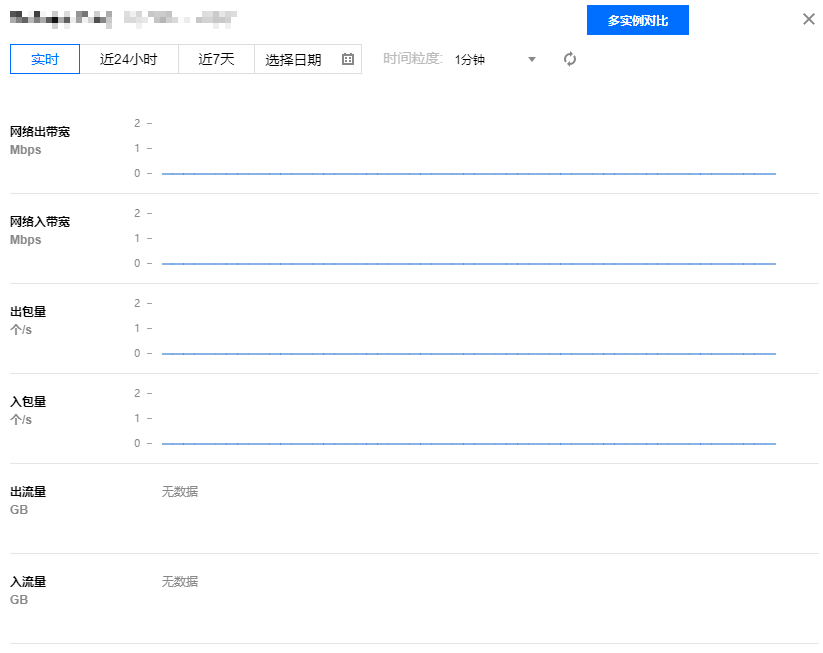您可以在腾讯云控制台,查看物理专线、专用通道和专线网关的网络监控数据,帮助您排查网络故障。您还可以通过 API 查看监控信息,详情请参见 物理专线监控指标。本文将介绍如何在控制台查看物理专线、专用通道和专线网关的监控数据。
操作步骤
1. 登录 专线接入 控制台。
2. 查看物理专线网络监控数据。
2.1 在左侧导航栏单击物理专线。
2.2 在物理专线列表中,单击目标物理专线“监控”列的

说明
状态为“运营中”的物理专线才支持查看监控数据。
2.3 在监控详情页面,可查看网络出带宽、网络入带宽数据,并通过单击近24小时、近7天或自定义日期,调整监控数据的时间轴。
网络出带宽:物理专线的平均每秒出流量。
网络入带宽:物理专线的平均每秒入流量。
端口丢包:端口每分钟丢包的个数。
端口错包:端口每分钟错包的个数。
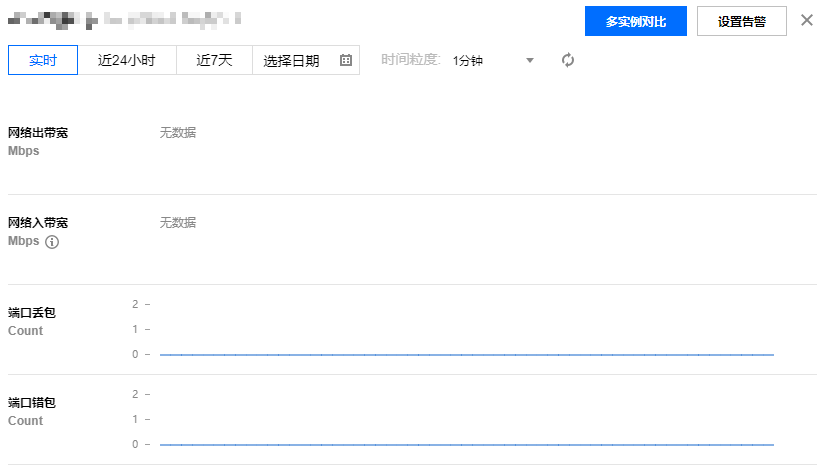
3. 查看专用通道网络监控数据。
3.1 在左侧导航栏单击独享专用通道。
3.2 在专用通道列表页面,单击目标专用“监控”列的

3.3 在监控详情页面,可查看网络出带宽、网络入带宽、出包量、入包量数据,并通过单击近24小时、近7天或自定义日期,调整监控数据的时间轴。
网络出带宽:专用通道的平均每秒出流量。
网络入带宽:专用通道的平均每秒入流量。
带宽使用率:专用通道中实际使用的带宽占专用通道总带宽的比例。
出包量:专用通道出方向的流量累计值。
入包量:专用通道入方向的流量累计值。
出方向丢包量:专用通道出方向的丢包累计值。
入方向丢包量:专用通道出入向的丢包累计值。
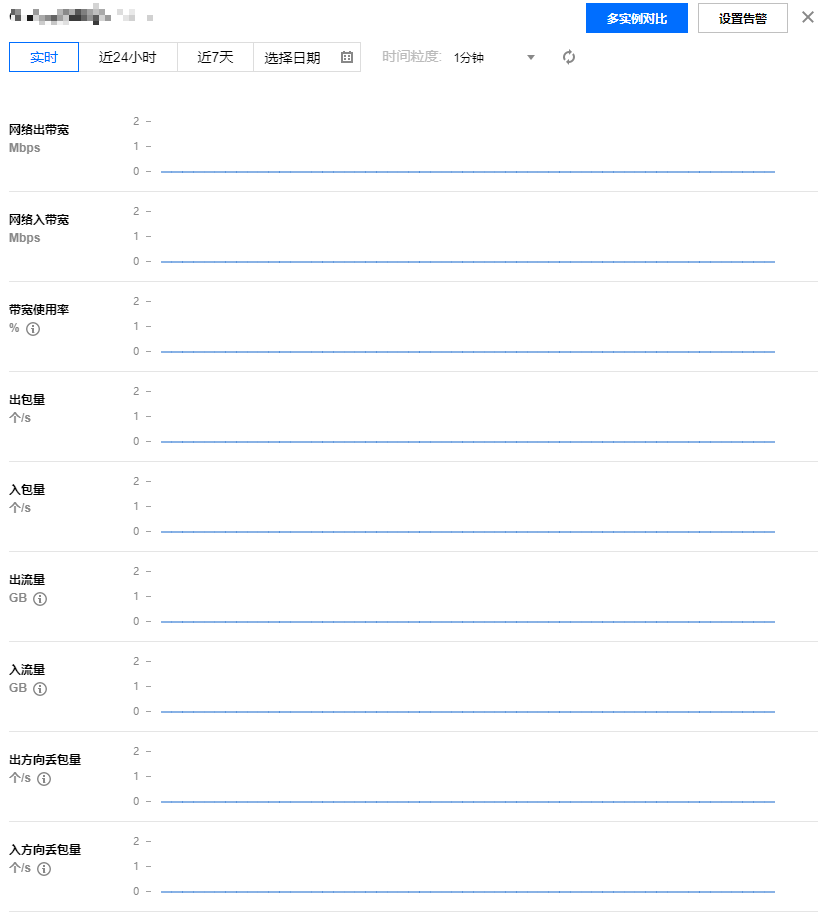
4. 查看专线网关监控数据。
4.1 在左侧导航栏单击专线网关。
4.2 在专线网关页面,单击目标专线网关右侧“监控”列的

4.3 在监控详情页面,可查看专线网关的网络出带宽、网络入带宽、出包量、入包量、出流量、入流量数据,并通过单击近24小时、近7天或自定义日期,调整监控数据的时间轴。
网络出带宽:专线网关的平均每秒出流量。
网络入带宽:专线网关的平均每秒入流量。
出包量:专线网关出方向的流量包累计值。
入包量:专用通道入方向的流量包累计值。
出流量:专用通道出方向的流量累计值。
入流量:专用通道入方向的流量累计值。